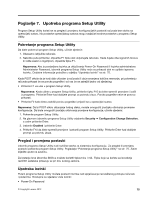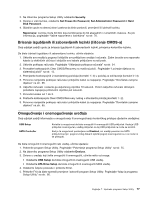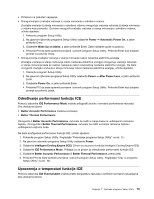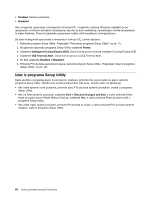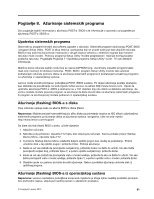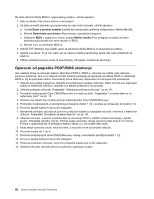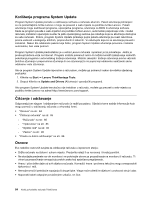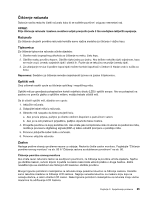Lenovo ThinkCentre M92z (Croatian) User Guide - Page 92
Izlaz iz programa Setup Utility, Enabled, Disabled, Power, Intelligent Cooling Engine ICE
 |
View all Lenovo ThinkCentre M92z manuals
Add to My Manuals
Save this manual to your list of manuals |
Page 92 highlights
• Enabled (zadana postavka) • Disabled Ako omogućite upozorenja o temperaturi funkcije ICE, u zapisniku sustava Windows zabilježit će se upozorenje o kritičnim termalnim situacijama, kao što su kvar ventilatora, neuobičajeno visoke temperature te slabo hlađenje. Pomoću zapisnika upozorenja možete otkriti probleme s temperaturom. Da biste konfigurirali upozorenja o temperaturi funkcije ICE, učinite sljedeće: 1. Pokrenite program Setup Utility. Pogledajte "Pokretanje programa Setup Utility" na str. 75. 2. Na glavnom izborniku programa Setup Utility odaberite Power. 3. Odaberite Intelligent Cooling Engine (ICE). Otvorit će se prozor funkcije Intelligent Cooling Engine (ICE). 4. Odaberite ICE Thermal Alert. Otvorit će se prozor za ICE Thermal Alert. 5. Po želji odaberite Enabled ili Disabled. 6. Pritisnite F10 da biste spremili promjene i zatvorili program Setup Utility. Pogledajte "Izlaz iz programa Setup Utility" na str. 80. Izlaz iz programa Setup Utility Kada završite s pregledavanjem ili promjenom postavki, pritisnite Esc za povratak na glavni izbornik programa Setup Utility. Možda ćete morati pritisnuti Esc više puta. Učinite nešto od sljedećeg: • Ako želite spremiti nove postavke, pritisnite tipku F10 da biste spremili promjene i izađite iz programa Setup Utility. • Ako ne želite spremiti postavke, odaberite Exit ➙ Discard Changes and Exit, a zatim pritisnite Enter. Kada se pojavi prozor Reset Without Saving, odaberite Yes, a zatim pritisnite Enter da biste izašli iz programa Setup Utility. • Ako želite vratiti zadane postavke, pritisnite F9 da biste ih učitali, a zatim pritisnite F10 da biste spremili izmjene i izašli iz programa Setup Utility. 80 Vodič za korisnike računala ThinkCentre